BIM市政道路建模过程:来看看BIM市政都需要什么软件?仅需三步!快速生成市政道路!
文章来源:广筑BIM咨询
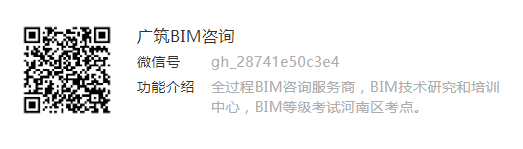
在市政道路模型的创建过程中,我们会用到三个软件:Civil3D、Revit和Dynamo。
生成的过程大致分为以下三大步。
一、CIVIL3D生成三维线型
第一步:我们通常会使用Civil3D这个软件生成道路的三维线型,生成线型的大致步骤如下:
1、输入道路要素桩平面坐标:
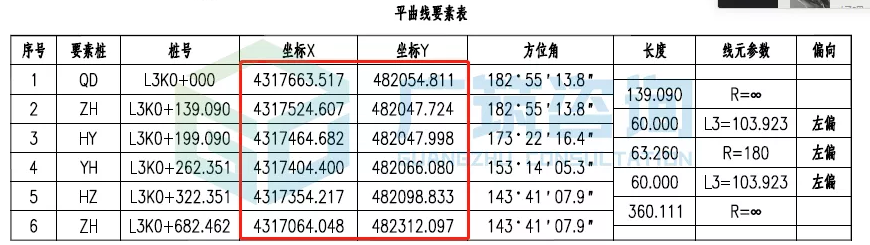
2、然后根据“平曲线要素表”中的“方位角”、“线元参数”和“长度”参数进行线型的绘制:
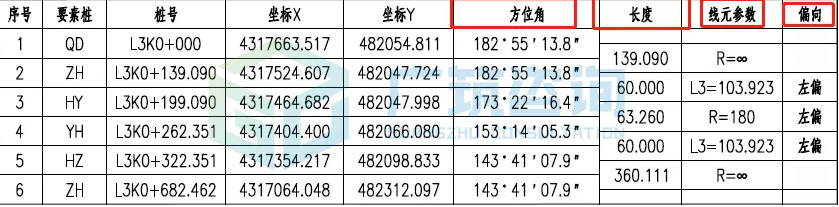
3、在平面线型绘制好之后,再参照“路线纵断面图”调整对应点高程坐标。平面和纵向结合生成实际的道路线型,并保存为DWG格式的文件。线型如下图所示:

二、Revit创建横截面轮廓
第二步:在Revit中创建好每一段不同截面道路对应的横截面轮廓。
三、生成模型
第三步:在Revit中利用Dynamo通过道路的三维线型和横截面轮廓生成相应的道路模型。模型如下图所示:

由于受到软件本身的建模限制,这个模型没办法显示道路交叉口位置的实际情况,并且在道路某些特殊位置(比如道路和桥梁相接处、有涵洞穿过的位置等)都没有办法进行有效的处理。
那怎么才能让我们的道路模型尽量的接近实际的道路呢,下边小编就给大家展示一些让你的道路更完善的实用小方法。
交叉口加宽部位平面
下图是未处理之前的交叉口,明显能看出交叉口部位与平时的道路交叉口差别较大。

怎么处理才能让模型看起来跟下图一样呢?
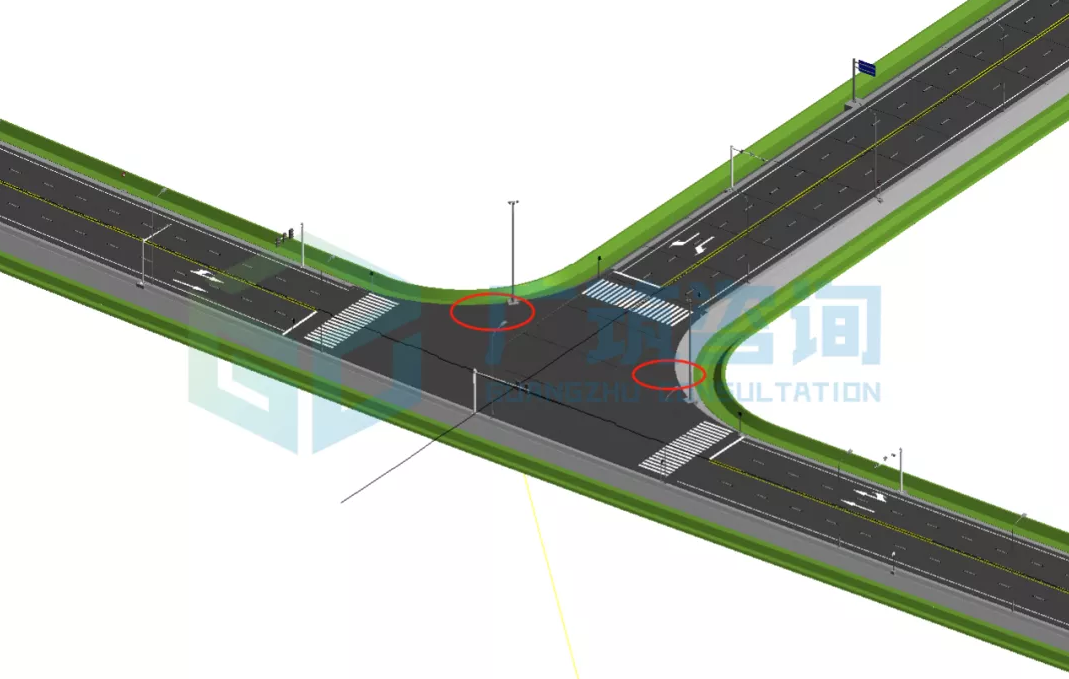
听小编细细讲来:
1、我们需要该道路的平面图,用来确认道路交叉口位置的实际平面形状,把相应的平面图插入Revit中相应的平面,并让图纸和未经调整的道路模型相符合。
2、运用“楼板”命令,补齐交叉口部位空缺的位置,这时候我们得到的是一个楼板平面。
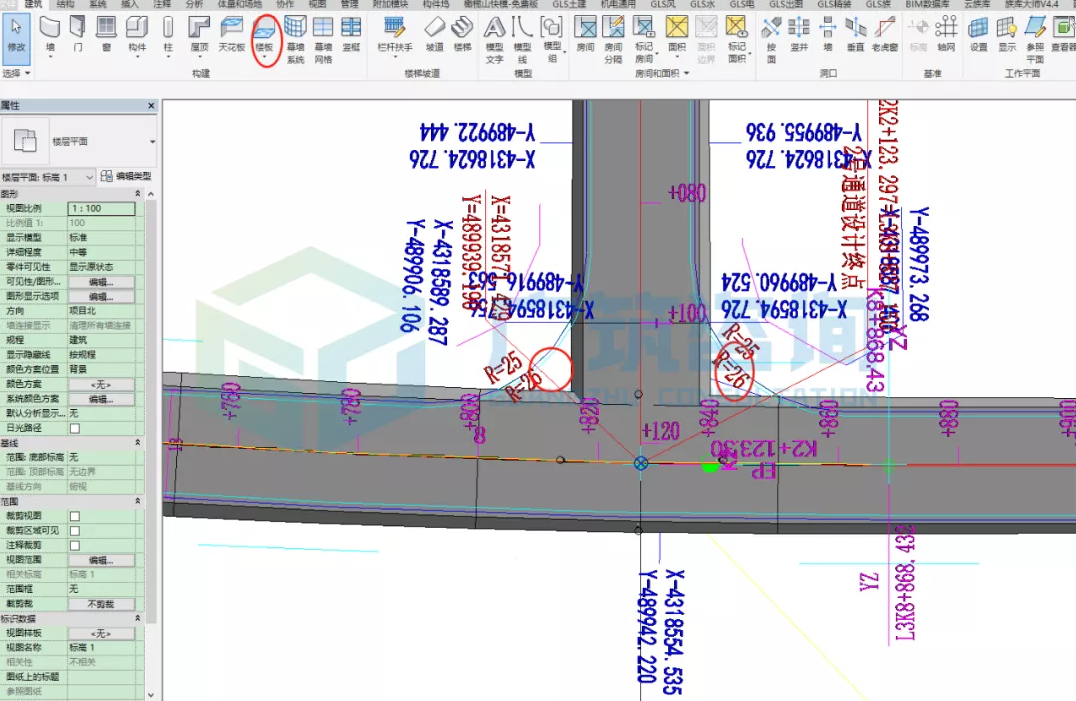
3、得到楼板平面后,该楼板的平面位置是符合的,但是竖向跟道路的标高是不一致的,如下两图所示:
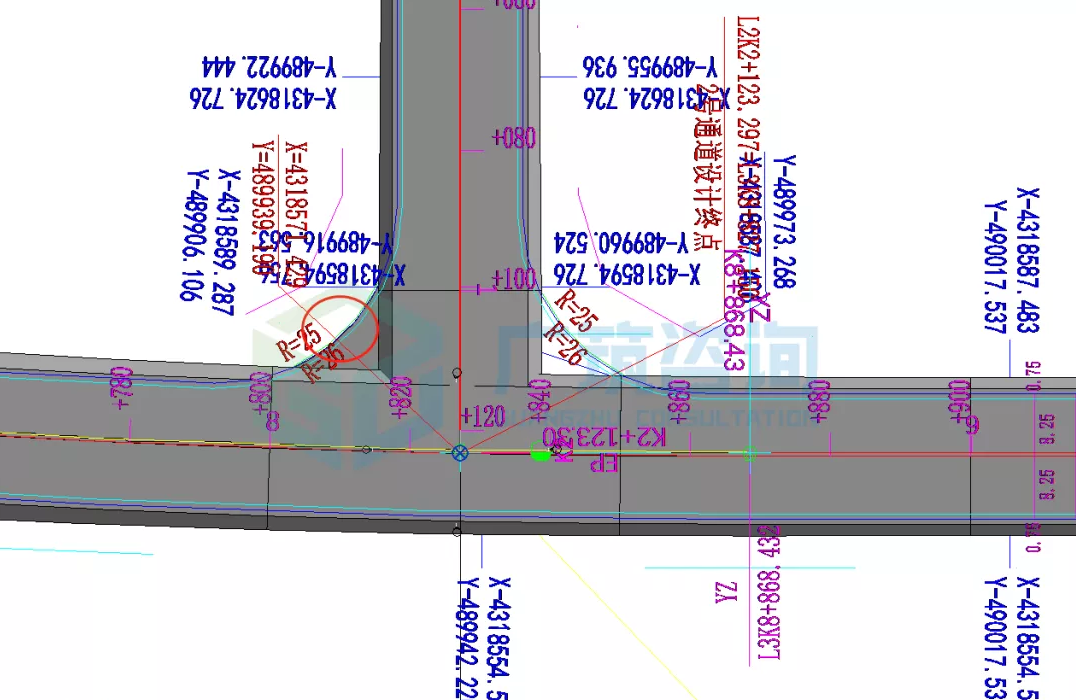
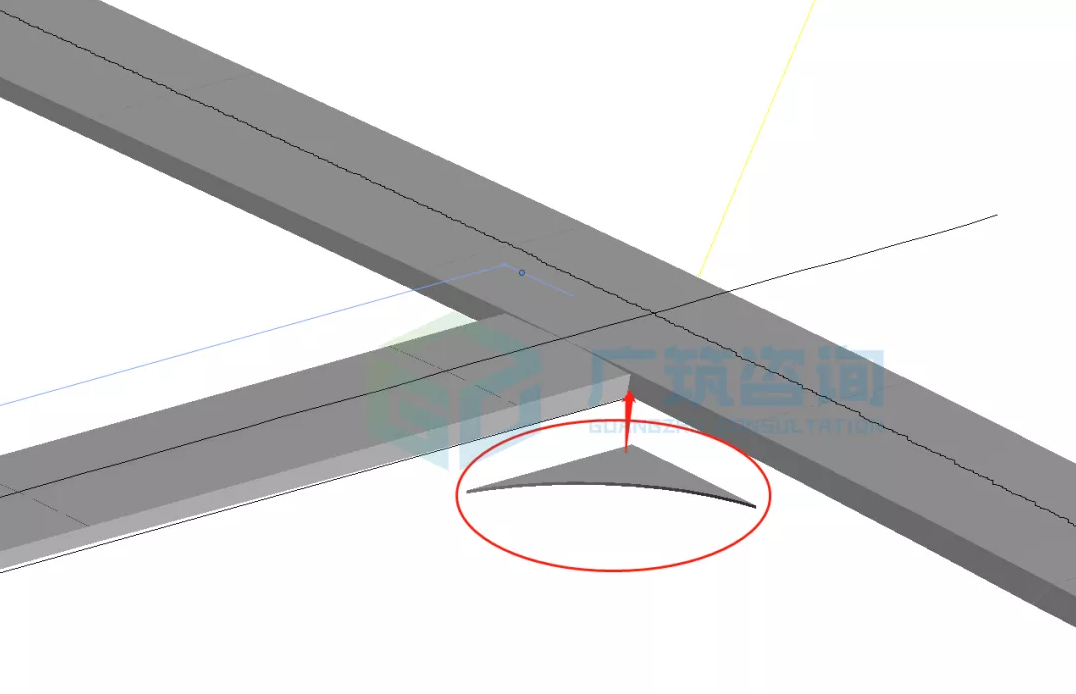
4、在调整楼板的标高时,先用“EL”命令量取所需路面的标高,然后对楼板运用“修改子图元”命令,把楼板调整到对应的道路标高。以下两图为调整前后的对比。

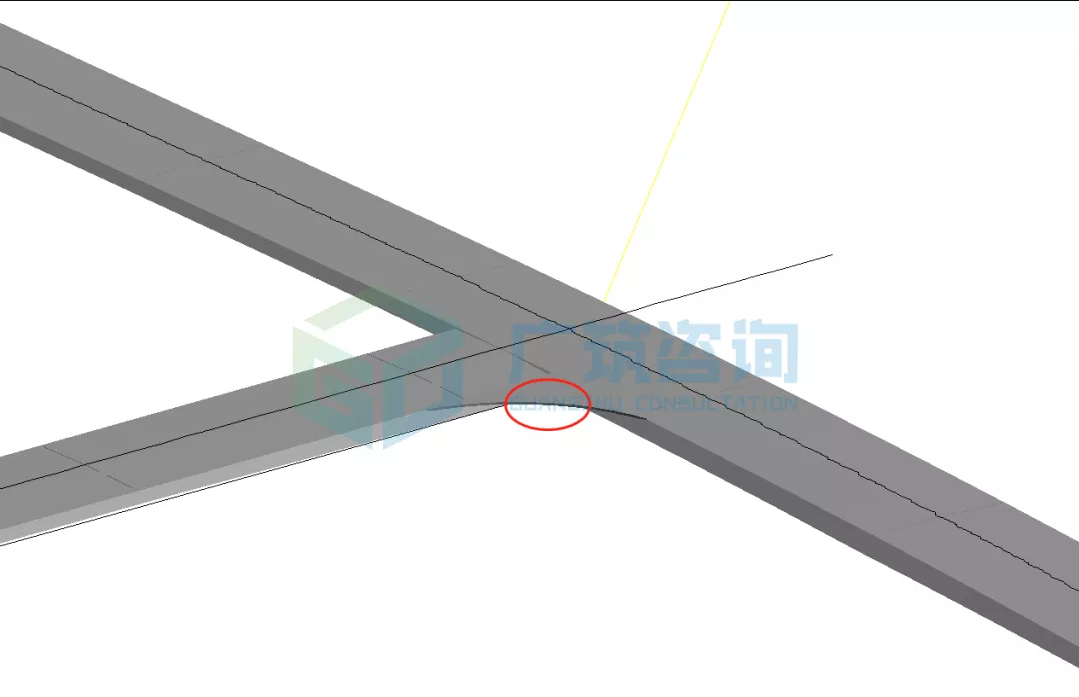
Revit中文网作为国内知名BIM软件培训交流平台,几十万Revit软件爱好者和你一起学习Revit,不仅仅为广大用户提供相关BIM软件下载与相关行业资讯,同时也有部分网络培训与在线培训,欢迎广大用户咨询。
网校包含各类BIM课程320余套,各类学习资源270余种,是目前国内BIM类网校中课程最有深度、涵盖性最广、资源最为齐全的网校。网校课程包含Revit、Dynamo、Lumion、Navisworks、Civil 3D等几十种BIM相关软件的教学课程,专业涵盖土建、机电、装饰、市政、后期、开发等多个领域。
需要更多BIM考试教程或BIM视频教程,可以咨询客服获得更多免费Revit教学视频。
BIM技术是未来的趋势,学习、了解掌握更多BIM前言技术是大势所趋,欢迎更多BIMer加入BIM中文网大家庭(http://www.wanbim.com),一起共同探讨学习BIM技术,了解BIM应用!
相关培训